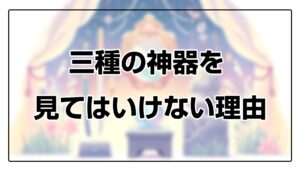LINEを使っていると、共有リストに表示される見たくない人がいるとストレスを感じますよね。
「消したいけど、どうやったらいいの?」
「消した後、相手にばれないか心配」
こんな風に思ったことはありませんか?
この記事では、LINEで共有するときに表示される不要な人物をどう消すかを、わかりやすく解説します。
LINE共有の送信先から特定の人物を削除する方法
LINEで共有リストに表示される人物を消す方法は、以下の3つです。
- ブロックする
- 非表示にする
- グループから削除する
それぞれの方法について詳しく説明します。
ブロックする
相手をブロックすると、その人との全てのコミュニケーションが遮断され、共有リストからも消えます。
ブロックする手順は以下の通りです。
- 共有リストでその人物のプロフィールを開きます。
- 「ブロック」ボタンをタップします。
- もう一度「ブロック」をタップします。
非表示にする
相手を非表示にすると、その人のメッセージは表示されなくなりますが、ブロックした場合と違い、まだ連絡を取ることは可能です。
非表示にする手順は以下の通りです。
- 共有リストでその人物のプロフィールを開きます。
- 「非表示」ボタンをタップします。
- もう一度「非表示」をタップします。
グループから削除する
グループから誰かを削除すると、その人はグループチャットからも削除され、共有リストからも表示されなくなります。
グループから削除する手順は以下の通りです。
- グループチャットを開きます。
- グループメンバーの一覧を開きます。
- 削除したい人物の隣にある「削除」ボタンをタップします。
- もう一度「削除」をタップします。
LINEの連絡帳に登録されている
もし相手があなたのLINEの連絡帳に登録されている場合、その人がLINEを使っていないにも関わらず、共有リストに名前が表示されることがあります。
連絡帳に載っている人物は自動的に共有候補としてリストアップされますが、相手がLINEを使用していない場合、実際に共有を試みても届かないため、この点には注意が必要です。
もしもあなたのLINEの連絡帳に相手が登録されていたら、連絡帳から削除しましょう。
LINE共有の順番を好きな人順にできる?
現在、LINEの共有リストの並び替えを自由に設定することはできません。
共有リストの順序は自動的に次の基準に基づいて決定されます。
その後、以下の順に表示されます。
ブロックした人やグループから除外された人は、共有リストに表示されません。
ユーザーは自身のニーズに合わせて、これらの設定を理解し、活用することが推奨されます。
さらに、共有リストのカスタマイズに関するユーザーからの要望は、LINEのサポートチームにも多く寄せられています。
将来的にはアップデートにより、このようなカスタマイズが可能になるかもしれませんが、現在はそのような機能は提供されていません。
まとめ
LINEで共有リストに望まない人物が表示される主な理由は二つです。
一つ目は、LINE以外のアプリケーションでのやり取りがそのアプリの共有機能を通じてLINEにも反映されるため。
二つ目は、連絡帳に登録されているにもかかわらずLINEを使用していない人物が表示されるからです。
また、共有リストの並び順は自動で設定され、カスタマイズする機能は現在提供されていません。
この制限により、ブロックした人やグループから除外された人はリストから除外されます。
この状況へのユーザーフィードバックがLINEに寄せられており、将来的にはより柔軟な設定が可能になるかもしれませんが、現時点ではそのような機能は存在しません。